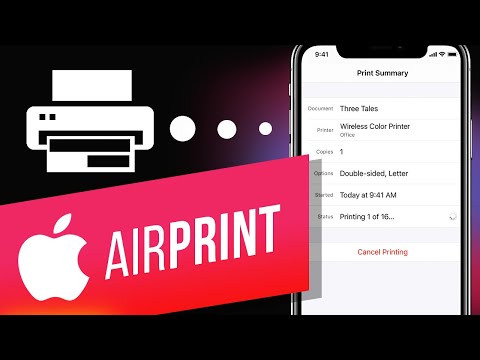Om du har flera datorer som behöver dela en skrivare måste du veta hur du konfigurerar en skrivarserver. En skrivarserver är oftast en enda dator som är inställd för att hantera utskriftsjobb som skickas till en eller flera skrivare från flera andra datorer. Genom att konfigurera en dator som server tillåter du att alla datorer som delar nätverket skickar och skriver ut dokument med samma skrivare.
Steg
Metod 1 av 2: Konfigurera en skrivarserver manuellt

Steg 1. Bestäm vilket operativsystem varje dator som delar skrivaren kör
- Om alla datorer i nätverket körs på Windows 2000 eller senare, konfigurera skrivarservern för "Windows 2000- och Windows XP -klienter bara".
- Om någon av datorerna använder Windows ME eller äldre, konfigurera skrivarservern med alternativet "Alla Windows -klienter" så att det fungerar för alla datorer.

Steg 2. Skriv ut en testsida på den skrivare du använder för att få tillverkarens och modellnummer och ytterligare information, till exempel språk som används och installerade alternativ, så att du kan välja rätt skrivardrivrutin under konfigurationen
- Upprepa detta steg om du installerar mer än en skrivare som andra datorer kommer att använda från din skrivarserver.
- Detta kanske inte är nödvändigt om du använder en installationsguide som väljer rätt drivrutin för dig.
Metod 2 av 2: Konfigurera en skrivarserver med hjälp av installationsguiden

Steg 1. Välj ett skrivarnamn för den delade skrivaren när du använder Windows-baserade datorer
Installationsguiden som du använder för att konfigurera en skrivarserver ger dig ett standardskrivarnamn, men du bör välja ditt eget unika skrivarnamn

Steg 2. Skapa ett resursnamn för skrivarservern
Användare klickar på detta namn för att ansluta till skrivaren som nätverket delar.
En skrivarserver som använder flera skrivare listar delningsnamnet på varje skrivare och användare klickar på den skrivare som de vill att utskriftsjobbet ska gå till

Steg 3. Konfigurera en skrivarserver med hjälp av en serverguide
Åtkomst till guiden varierar beroende på serverdatorns operativsystem.
- För Windows Server 2003-familjen, klicka på "Start" -knappen i nedre vänstra hörnet, klicka på "Kontrollpanelen" -knappen, klicka på "Administrationsverktyg" två gånger och klicka sedan på "Konfigurera din serverguide" två gånger och följ guiden instruktioner.
- För Windows 2000 och XP -familjen, klicka på "Start" -knappen, klicka på "Kontrollpanelen", välj "Skrivare och annan maskinvara" och klicka sedan på "Skrivare och fax." Hitta rätt skrivare, högerklicka på namnet och/eller skrivarikonen, markera och klicka sedan på "Egenskaper". Öppna fliken märkt "Delning" och klicka på länken som säger "Nätverksstartguide" och följ instruktionerna i guiden.
- För Windows 95 och 98, öppna "Kontrollpanelen", klicka på "Nätverk" två gånger, öppna fliken märkt "Konfiguration" och klicka på knappen märkt "Fil- och utskriftsdelning." I det här fönstret markerar du en bock bredvid alternativet som säger "Jag vill kunna tillåta andra att skriva ut till mina skrivare." Datorn kan kräva en omstart för att slutföra uppgiften.
Tips
- Det finns olika instruktioner för en dedikerad utskriftsserver som använder ett nätverkskort eller en nätverksskrivare som inte finns i samma byggnad eller till och med samma tillstånd, vilket kräver nätverkskortets IP -adress för att konfigurera en skrivarserver.
- Dessa instruktioner gäller för en dator som använder ett Windows -operativsystem och kommer att vara annorlunda om skrivarserverdatorn är en MAC och/eller körs på ett annat system som Unix eller Linux.
- Skriv alltid ut en testsida när du har slutfört skrivarserverkonfigurationen för att säkerställa att den är korrekt inställd.